2021-2022-1 20212805 《Linux内核原理与分析》第一周作业
配置Linux环境
1.作为一名Linux的初学者,在开始配置Linux之前,Centos和Ubuntu都是第一时间映入眼帘的选项。
但经过更进一步的了解,依据先学者的经验:一方面,CentOS适用于服务器,Ubuntu则适用于个人桌面;另一方面,Ubuntu适合初学者,CentOS更适合公司服务器。
Ubuntu对于初学者来说是更好的选择;Ubuntu有一个很大的社区平台, 为我们提供丰富的文档和经验;Ubuntu服务器可以图形化界面都适合大部分人的习惯。
对我这种新手来说,更重要的是,Ubuntu提供了友好的安装界面,同时它还有出名的社区,既方便我按图索骥,成系统的学习如何使用Linux系统,也方便我在遇到疑问时找到现成的经验贴。
2.作为一名资深的笔记本电脑用户,电脑中已经存有了大量数据及内容,在这个基础上重装一个我不熟悉的系统,我认为是不明智的。因此我安装了虚拟机软件Vmware,在Vmware上搭载Ubuntu系统,这既避免了繁琐的步骤,也可以让我放手作为。
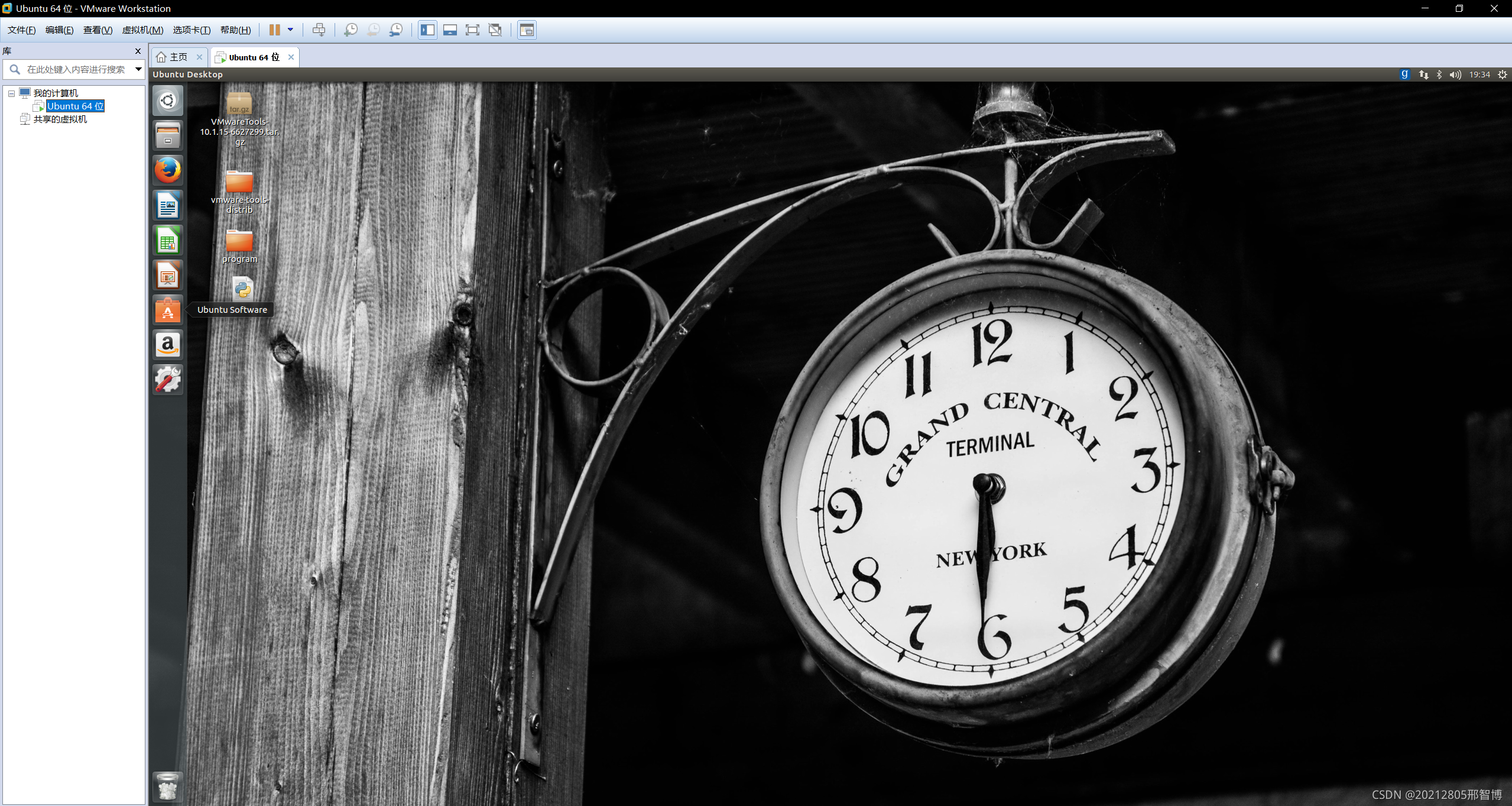
Visual Studio Code
在Windows系统和Linux系统中安装了VS code,便于跨平台运行代码。
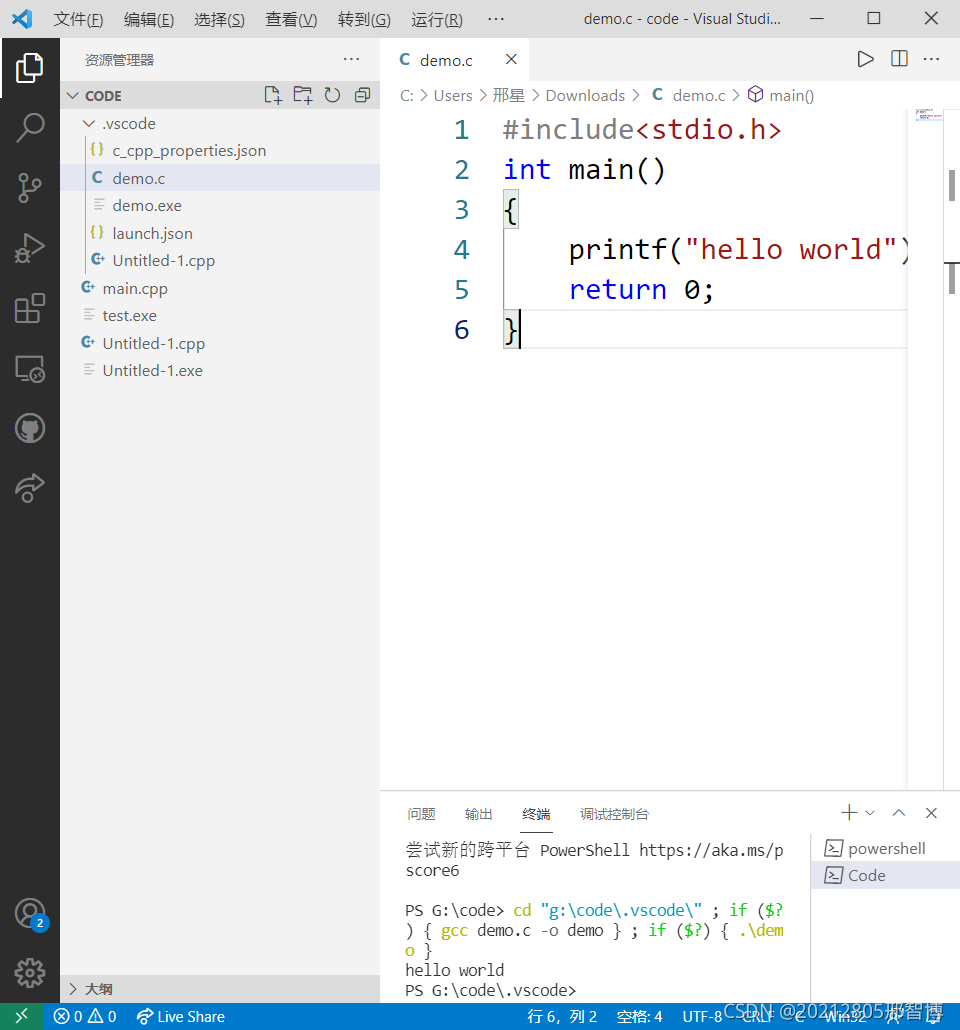
学习路径参考
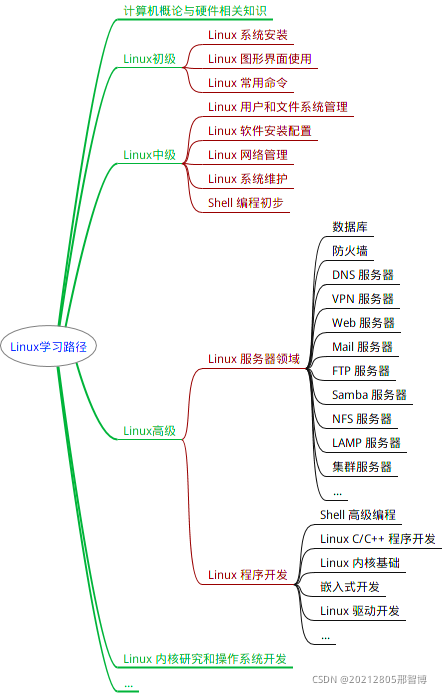
在开始学习Linux的第一周,把这一份学习路径放在这里,希望本学期结束前能够成为一名高级初学者,到毕业时能成为一名胜任者。
Linux基础入门
实验二:基本概念及操作
一些常用快捷键
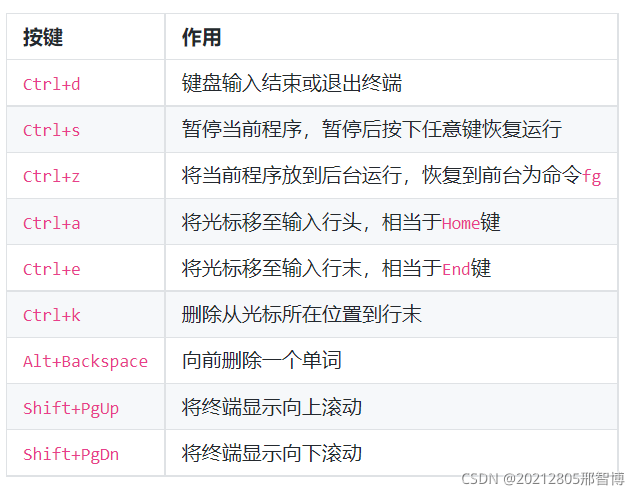
Shell 常用通配符
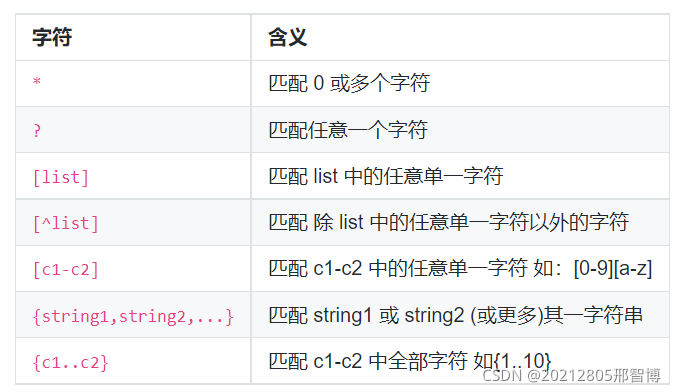
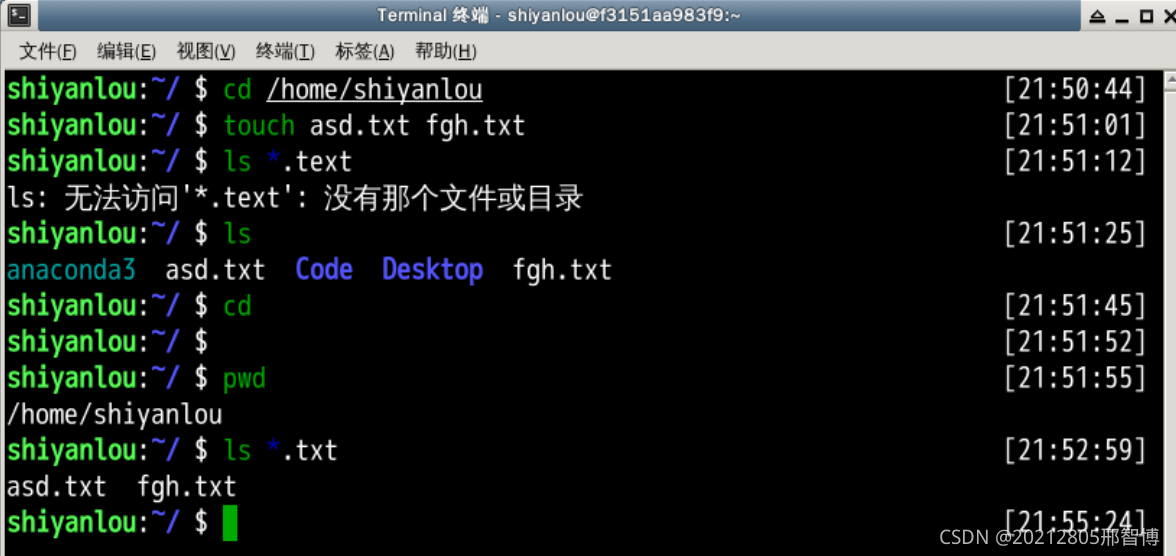
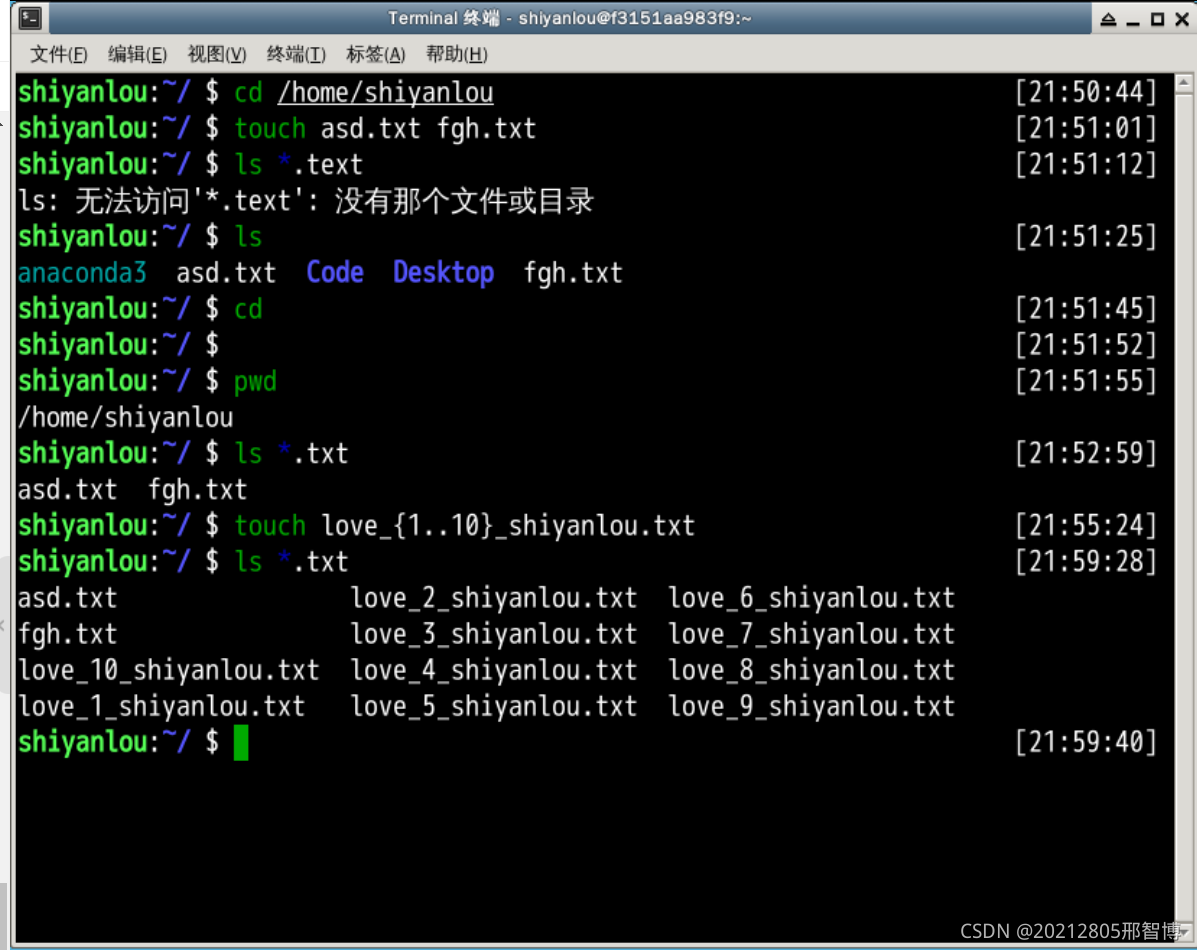
实验效果如上:
一点小问题
使用ls指令时,没有注意到后缀名,以致于一开始没有模糊查询到asd.txt和fgh.txt
一些小技巧
1.[Tab]:使用Tab键来进行命令补全,不止可以补全命令,补全目录、补全命令参数也可以
2.[Ctrl+c]:使用Ctrl+c键可以强行终止当前程序。
3.[↑]: 使用方向键↑可以恢复之前输入的指令
在命令行中寻求帮助的方式
在 Linux 环境中,如果你遇到困难,可以使用man命令
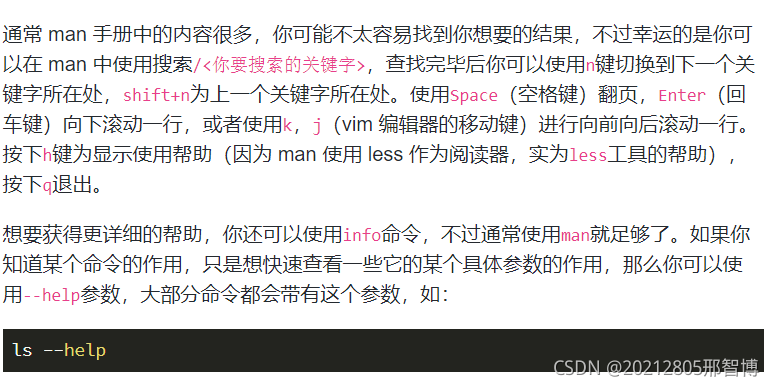
有意思的小指令
可以输出图形字符的命令banner:
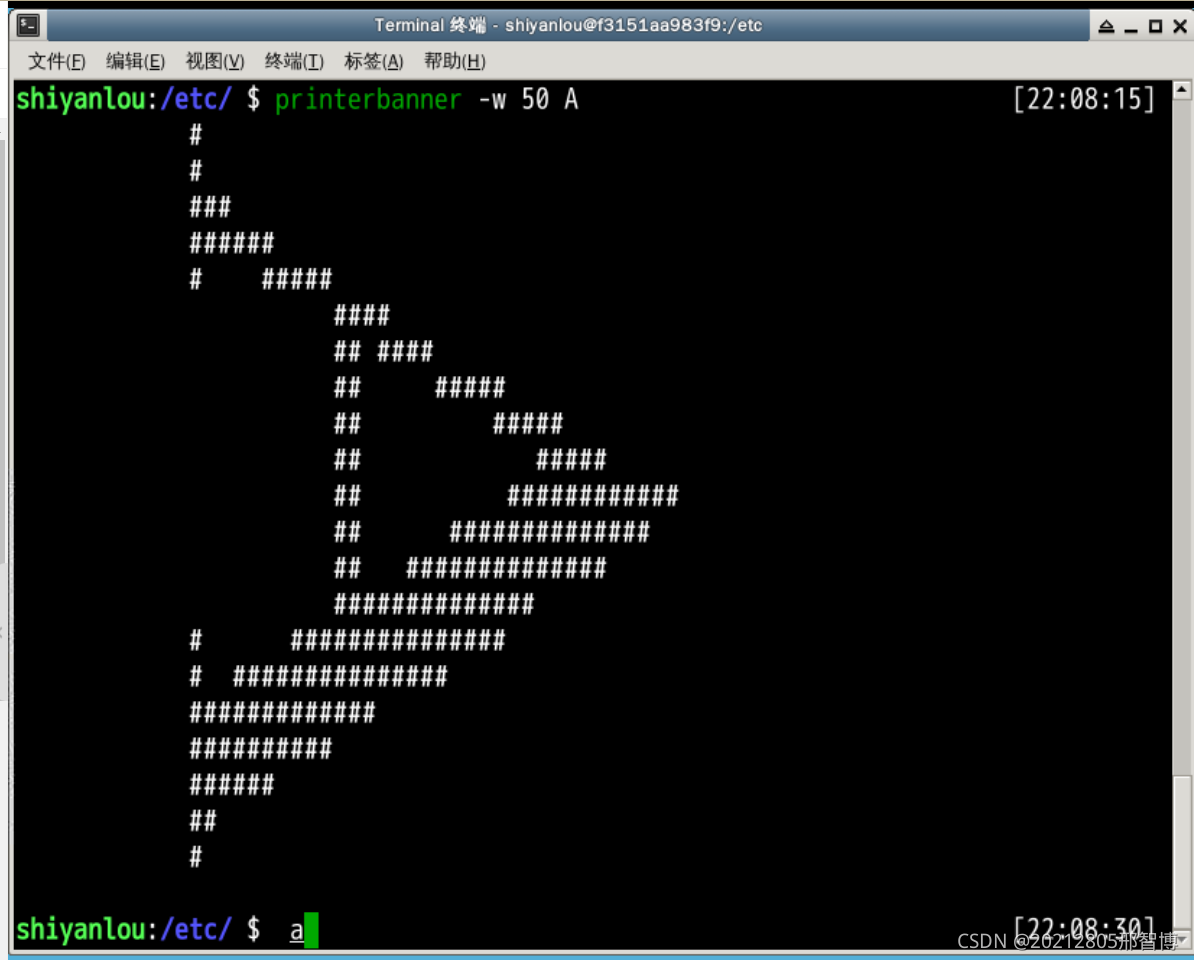
实验三:用户及文件权限管理
创建用户
sudo adduser lilei

su -l lilei //登录创建的用户
who am i
pwd
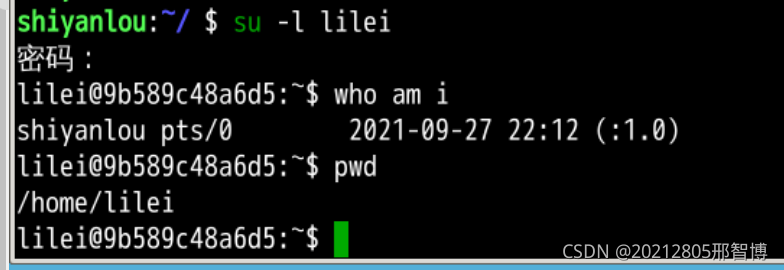
exit或Ctrl+D 退出
用户组
如何查看自己所属用户组
方法一:使用 groups 命令
方法二:查看 /etc/group 文件
将其它用户加入 sudo 用户组
su -l lilei
sudo ls

没有权限时效果图如上
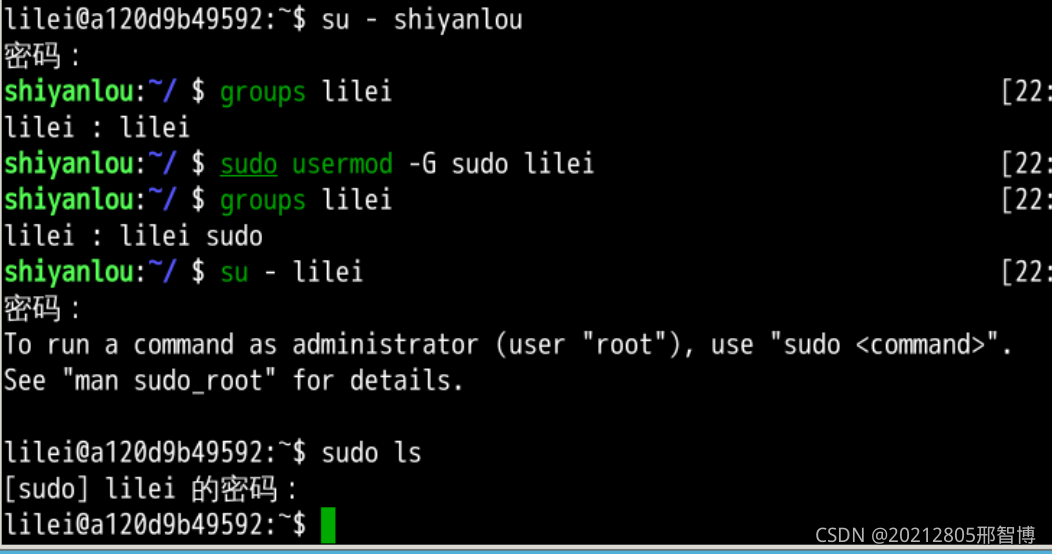
获得root权限后效果图如上
删除用户
sudo deluser lilei --remove-home
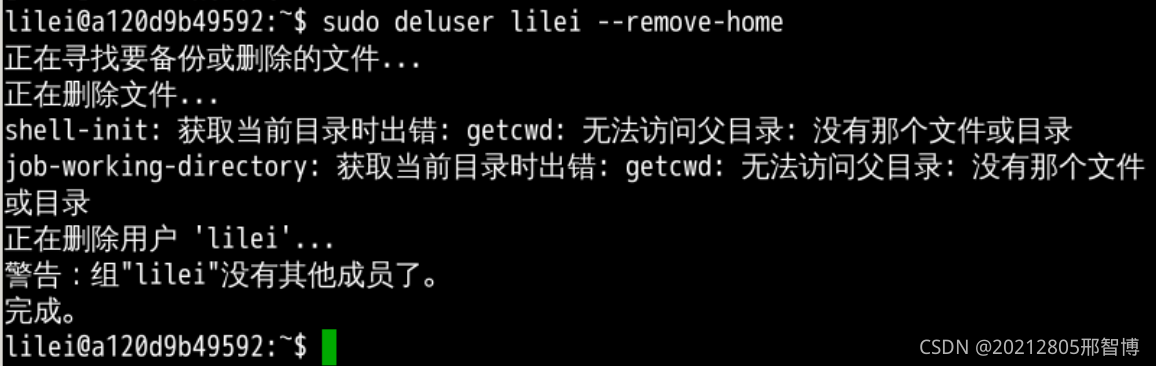
删除用户组可以使用 groupdel 命令,倘若该群组中仍包括某些用户,则必须先删除这些用户后,才能删除群组。
#@# 文件权限
查看文件权限
ls -l
ls -a//显示除了 .(当前目录)和 ..(上一级目录)之外的所有文件,包括隐藏文件(Linux 下以 . 开头的文件为隐藏文件)
ls -asSh//显示所有文件大小,并以普通人类能看懂的方式呈现
变更文件所有者
su - lilei
pwd
touch iphone11
ls -alh iphone11
# 需要切换到 shiyanlou 用户执行以下操作
su - shiyanlou
cd /home/lilei
ls iphone11
sudo chown shiyanlou iphone11
su - lilei
pwd
touch iphone11
ls -alh iphone11
# 需要切换到 shiyanlou 用户执行以下操作
su - shiyanlou
cd /home/lilei
ls iphone11
sudo chown shiyanlou iphone11


修改文件权限
su - lilei
pwd
touch iphone11
ls -alh iphone11
echo "echo \"hello shiyanlou\"" > iphone11
chmod 600 iphone11
ls -alh iphone11
su - lilei
cat iphone11

遇到的问题
问题1:不够严谨
由于对代码的不熟悉或者粗心,导致应该输入的内容与实际输入的内容不同,导致实验失败,需要推倒重来。
例如:Shell 常用通配符中图2
问题2:修改文件权限失败


原因:修改权限时未注意切换用户的问题,实际上lilei依然具备权限,许多操作无意义
解决:先使用lilei创建iphone11文件,切换shiyanlou,修改文件所有者,写入内容,修改读写权限,再登录lilei,尝试查看iphone11,无法查看,修改成功,结果如上。
知识扩展:
-rw------- (600) 只有拥有者有读写权限。
-rw-r--r-- (644) 只有拥有者有读写权限;而属组用户和其他用户只有读权限。
-rwx------ (700) 只有拥有者有读、写、执行权限。
-rwxr-xr-x (755) 拥有者有读、写、执行权限;而属组用户和其他用户只有读、执行权限。
-rwx--x--x (711) 拥有者有读、写、执行权限;而属组用户和其他用户只有执行权限。
-rw-rw-rw- (666) 所有用户都有文件读、写权限。
-rwxrwxrwx (777) 所有用户都有读、写、执行权限。